win7无法打字如何解决 电脑无法打字解决方法介绍
2019-07-18 电脑常见问题
最近有位win7系统用户在使用电脑的时候,有时候会出现无法输入汉字的问题,用户不知道如何解决这个问题,为此非常苦恼,那么win7无法打字如何解决呢?今天为大家分享win7电脑无法打字的解决方法。
电脑无法打字解决方法:
1、首先上网搜索并下载你所钟爱的输入法,并进行安装,例如搜狗输入法。
2、输入法安装到输入法管理器中,按下键盘输入法切换键,切换至“搜狗五笔输入法”,就可以正常输入汉字了。如图所示:
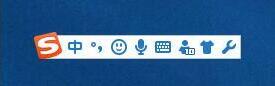
3、如果此时还是找不到输入法,就需要到输入法管理器中去添加相应的输入法。具体方法:进入”控制面板“,点击”时钟、语言和区域“,然后再点击”更改显示语言”。如图所示:
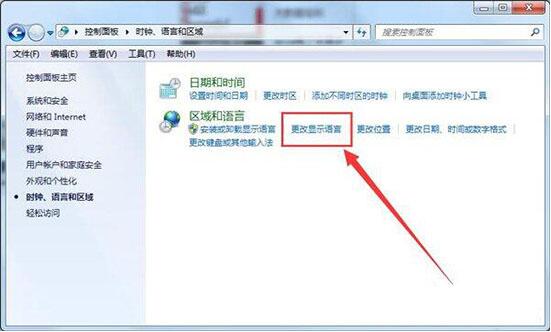
4、在打开的”区域和语言“设置窗口中选择”键盘和语言“选项卡,然后点击”更改键盘“按钮。如图所示:
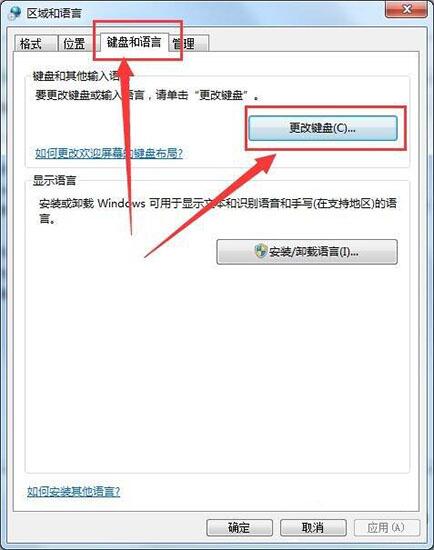
5、在弹出的“文本服务和输入语言”窗口中选择“常规”选项卡,然后点击“添加”按钮以添加新的输入法。如图所示:
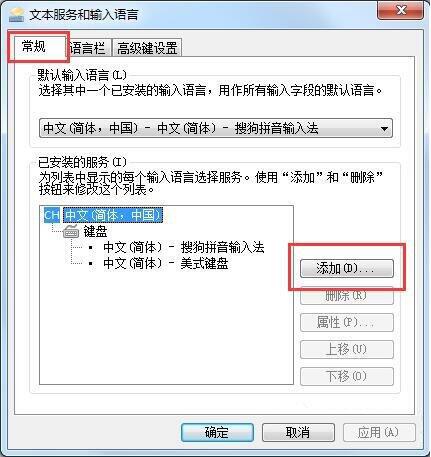
6、在弹出的添加输入法对话框中勾选“搜狗五笔输入法”,然后点击“确定”以完成输入法的添加。
7、回到“文本服务和输入语言””窗口中选择语言栏”选项卡,然后点击勾选“悬浮于桌面上”和“在任务栏上显示其它语言栏图标”,点击“确定”完成设置。
win7电脑无法打字的解决方法就为小伙伴们详细分享到这里了,如果用户们使用电脑的时候碰到了同样的问题,可以根据上述方法步骤进行解决哦,希望本篇教程能够帮到大家,更多精彩教程请关注u深度官方网站。

